
Андройд платформ дээр ажиллаж байхдаа Huawei SmartPhone эсвэл таблетыг ашиглаж байхдаа дэлгэцийн тавцан үүсгэх шаардлагатай олон нөхцөл байдал үүсч болно. Эдгээр зорилгоор эсвэл үндсэндээ ямар ч төхөөрөмж дээр стандарт хэрэгсэл байдаг, түүнчлэн, туслах програм хангамж суурилуулах боломжтой. Энэ нийтлэлийн нэг хэсэг болгон Huaway төхөөрөмж дээр дэлгэцийн агшинг үүсгэх бүх арга хэрэгслийн талаар бид ярих болно.
Huawei дээр дэлгэцийн агшин үүсгэх
Android Платформт аналемик, Huawei ухаалаг гар утасны илүү идэвхтлэгчид ихэнх үйл ажиллагааны онцлог шинж чанаруудын олон үйл ажиллагааны үүднээс бизнес авах боломжтой байх нэмэлт шинж төрлүүд. Бид зөвхөн загварыг харгалзан үзэх, зөвхөн загварыг тооцохгүй байх, гэхдээ корпорацийн бүрхүүлийн хувилбарыг харгалзан үзэх болно.Арга 1: Товч хослол
Системийн хувилбараас үл хамааран Huawei брэндийн утас, төхөөрөмжийн утас, төхөөрөмжийн загвар өмсөгч, бусад олон төхөөрөмжтэй бүрэн хослол байдаг. Snapshot хийхийн тулд та "Дууны бууралт" товчийг дарж, "Power / Disk / идэвхгүй" товчийг дарна уу.

Хэрэв та бүгдийг зөв хийсэн бол хэдхэн секундын дараа төхөөрөмжийн камерыг ашиглаж, төхөөрөмжийн камерыг ашиглаж, урьдчилж харах боломжтой дэлгэцийн зургийг үзэх болно. Та бас амжилттай бүтээсэн бөгөөд та бүтээж чаддаг бөгөөд та мэдэгдлийн самбар дээр мөн мэдэгдлийн самбар дээр болон хөшигийг нээлгэсний дараа та мөн мэдэгдлийн самбар дээр байж болно.

Харах, дараа нь дэлгэцийн агшинг ашиглахын тулд Дээр дурдсан хөшгийг ашиглана уу, эсвэл "Зураг дээрх" зураг дээрх "зураг дээрх" зураг дээрх "зураг дээрх хавтас руу очно уу. Ихэнхдээ ихэнхдээ лавлах нь гадаад санах ойн карт дээр байрладаг боловч дотоод санах ойд бий болгож болно. Түүнээс гадна, заасан фолдер нь дэлгэцийн хослолыг зөвхөн товчлуурын хослолоор ашиглахдаа ижил байршилтай, гэхдээ олон гуравдагч этгээдийн програм болон бусад бүрхүүлтэй хэрэгслүүд.
Арга 2: Түргэн нэвтрэх самбар
Аль ч Huawei ухаалаг гар утас дээр анхдагч аргыг ашиглах боломжтой өөр арга бол хурдан нэвтрэх самбарыг ашиглах явдал юм. Дэлгэцийн агшин болгохын тулд та хөшиг, самбарыг нээх хэрэгтэй. Дараалсаны дараа дэлгэцийн агшин зураг үүсгэнэ, стандарт мэдэгдлийн талбай, гэхдээ хурдан нэвтрэх самбаргүйгээр.

Богино самбар дээрх хүссэн товчлуур байхгүй тохиолдолд хүссэн дүрсийг гараар нэмж үзээрэй. Үүнийг хийхийн тулд and ofp acce-ийн мөрөн дээр байгаа самбар дээрх EDIT дүрсийг ашиглана уу.
"DCIMESSHOTS" эсвэл "Зураг" эсвэл "зураг" эсвэл "зураг" директорын "дэлгэцийн зураг" -ыг хамгийн сүүлийн аргаар зочлох боломжтой. Мөн зураг нь стандарт галерей програмд нэн даруй авах боломжтой.

Арга 3: Emui Shell дохио зангаа
Ихэнх утаснуудын адил олон дохио ашиглан дэлгэцийн агшинг үүсгэх олон арга замыг өгдөг. Эдгээр шинж чанаруудын ихэнх нь зөвхөн Shell-ийн тодорхой хувилбар дээр зөвхөн Shell-ийн тодорхой хувилбар дээр, Android үйлдлийн системийн цэвэр хувилбар дээр ашиглах боломжгүй. Үүний зэрэгцээ, бараг бүх боломжит дохио зангаа нь найм дахь хувилбараас дээш гарах боломжтой.
Сонголт 1: Screensenshot гурван хуруу
- Эмуи-гийн брэндийг найман ба түүнээс доошоо ашиглах үед та дэлгэцэн дээр дарж дэлгэцийн гурван дохио өгч, доошоо шилжиж болно. Гэсэн хэдий ч энэ шинж чанар нь олсон бөгөөд энэ нь os Parameters-д зохих зангалтыг оруулах ёстой. Нэгдүгээрт, стандарт тохиргоог нээнэ үү, удирдлагын хэсэгт очно уу.
- Дараа нь, "хөдөлгөөн" -ийг нээх шаардлагатай бөгөөд энэ нь "Хуудасны" дэлгэцийн зураг дээр гурван хуруугаараа ". Бүрхүүлгийн өөр өөр хувилбар дахь цэсийн зүйлийн байршлын байршилд байгаа зүйлийн оршихуйг анхаарч үзээрэй.
- Дэлгэцийн ёроолд байгаа дэлгэцийн агшинг "дэлгэцийн агшинг", гурван хуруугаараа ", баруун талд нь шилжүүл. Үүний үр дүнд функц идэвхжсэн бөгөөд дэлгэцийн агшинг одоо анхаарч үзэж байгаад гурван хуруугаараа барьж, барьж авах боломжтой. Хадгаламж нь орон сууцны товчлуур дээр товчлуур, товчлол, товчлол самбар дээр тохиолддог.
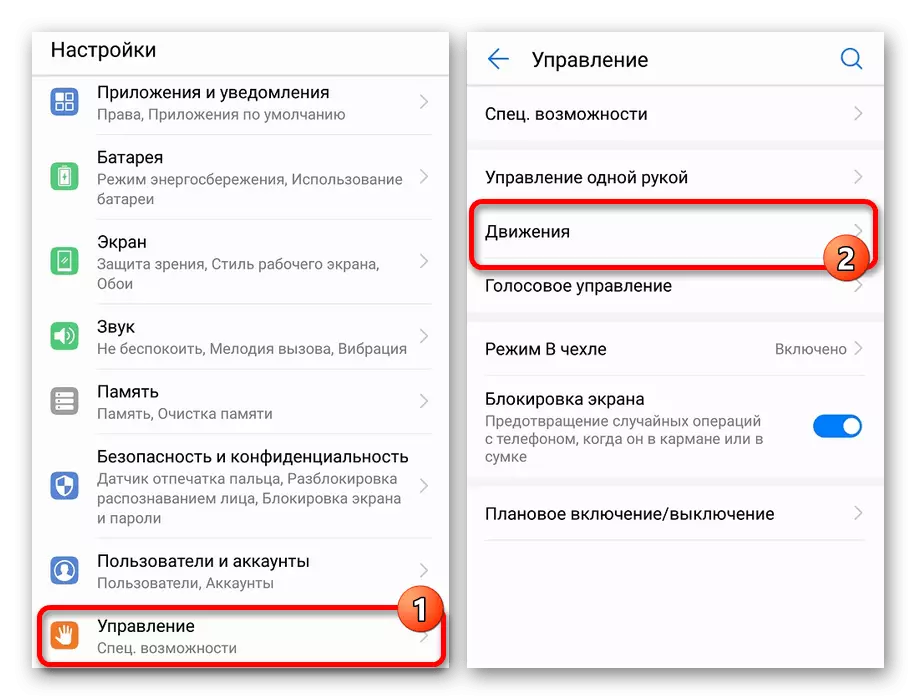

Сонголт 2: Ухаалаг дэлгэцийн агшин
- Гурван хуруугаараа дэлгэцийн агшингаас ялгаатай нь "ухаалаг дэлгэцийн агшин" дохио зангаа нь бүх Huawei ухаалаг гар утаснаас хол байна. Оруулах үед зөв байх нь илүү хялбар байх болно. Эхлээд "Тохиргоо" нээгээд хяналтын дэд хэсгийг өргөжүүлнэ үү.
- Эндээс та "Хөдөлгөөн" -д очих хэрэгтэй. Нэн даруй анхаарлаа хандуулаарай, энэ дэд хэсгүүдийн бусад параметрүүд нь зургуудыг бий болгоход шууд нөлөөлдөггүй.
- Ухаалаг дэлгэцийн хуудасны хуудас руу шилжсэний дараа гулсагчийн хажууд байгаа гулсагчийн байрлалыг ижил нэртэй, энэ процедур дээр байрлуулж болно. Ирээдүйд зураг авахын тулд та сонгохын тулд хэд хэдэн дохио ашиглаж болно. Жишээлбэл, ердийн дэлгэцийн зураг дээр хоёр удаа, тогтмол дэлгэцийн зураг, тодорхой газар нутгийг тодруулж, хадгалахаас өмнө шаардлагагүйгээр хайчилж ав.
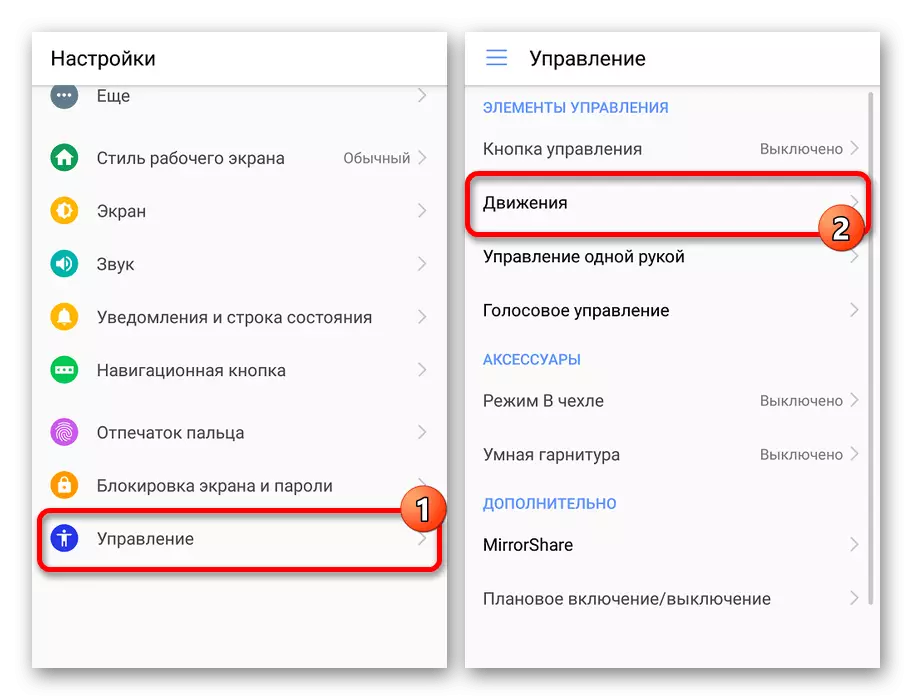
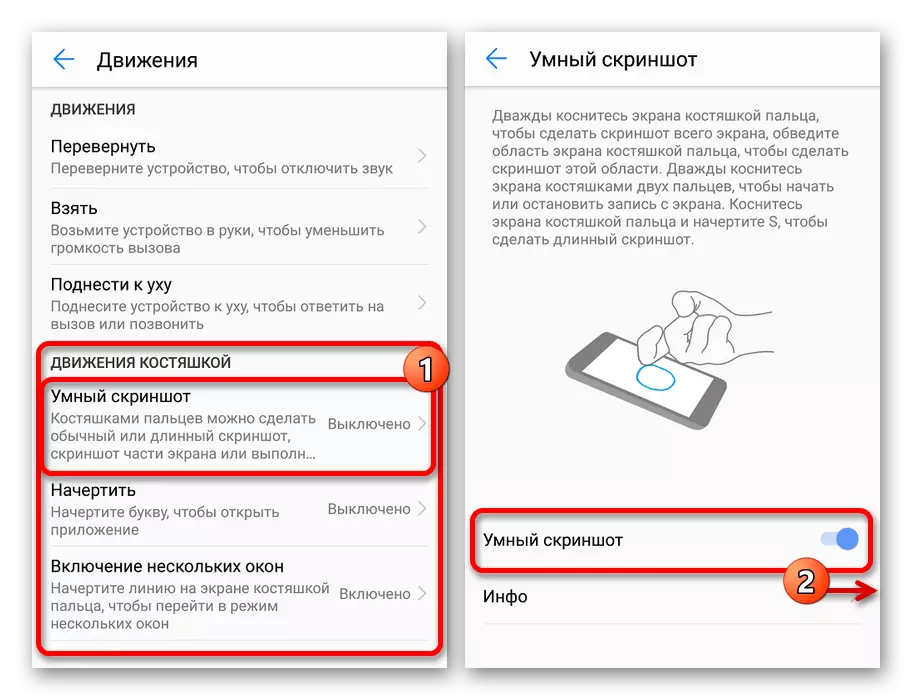
"Мэдээлэл" -ийг ашиглахаас зайлсхийхийн тулд ихэнх асуултуудаас зайлсхийхийн тулд "Мэдээлэл" эсвэл стандарт зааварчилгаа өгөх хэрэгтэй. Ерөнхийдөө, энгийн шинж чанар, зардал, зардлын зардлаас болж хоёулаа санал болгож буй дэлгэцийн агшинг үүсгэх нь энэ сонголт юм.
Арга 4: Дэлгэцийн агшинг эцсийн
Google Play App Store-д Android төхөөрөмжид ашиглах боломжтой, дэлгэцийн зургийг үүсгэх боломжийг олгодог олон програмууд байдаг. Энэ нь ашигтай байж болох бөгөөд хэрэв шаардлагатай бол, хэрэв шаардлагатай бол нээлттэй хөшиг бүхий дэлгэцийн зургийг эсвэл стандарт утасны хэрэгслийн зургийг дэмждэг. Үүнтэй төстэй төрлийн хөтөлбөрүүдийн нэг нь дэлгэцийн агшины утга нь тусдаа авах товч бөгөөд товчлуурын хослолыг хоёуланг нь өгдөг.
Google Play Market-ээс SCHENTHOTHOT-ийг татаж авах
- Програмын дэлгүүрт хуудсуудаас гаргаад, эхлүүлсний дараа "Триггерүүд" товчийг дарна уу. Дэлгэцийн зураг авах аргыг хянах боломжийг олгодог гол параметрүүд энд байна.
- Аливаа цонхны дээр нэмэлт товчлуур нэмэхийн тулд "Давхардсан товчлуурыг идэвхжүүлэх" мөрийг дарна уу. Үүний үр дүнд хөвөх товчлуур нь аппликешн дээр дарахад нэн даруй гарч ирэх болно.
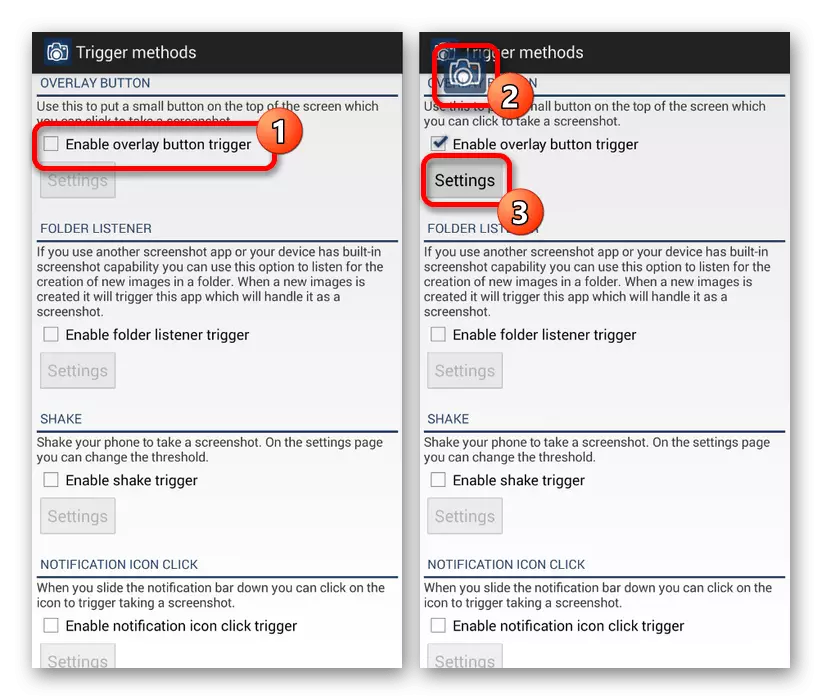
Шаардлагатай бол та илүү нарийвчлалтай товчлуурын тохиргоог хийхийн тулд "Тохиргоо" хэсгийг лавлана уу. Тухайлбал, энэ нь хэвлэгдэх, даралттай байх үед зан үйл, дуу дохио, бусад шинж чанарууд.
- Параметрүүдээр бөглөсний дараа дэлгэцэн дээр очоод дэлгэцэн дээр очоод Програмын хөвөх товчийг дарна уу. Хэрэв та програмыг амжилттай боловсруулж байгаа бол тохиргоонд зааж өгсөн байдлаар хариу үйлдэл үзүүлдэг бол.
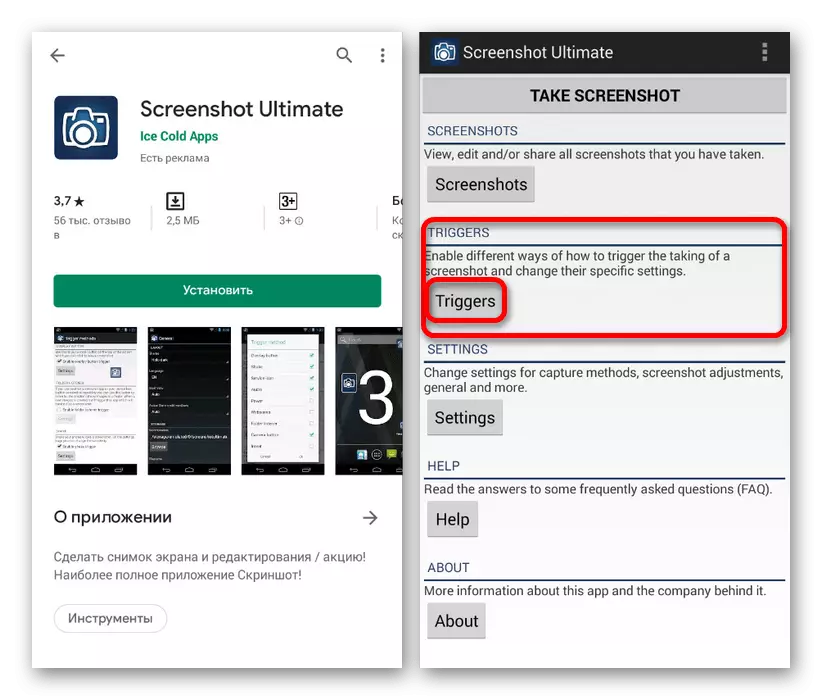
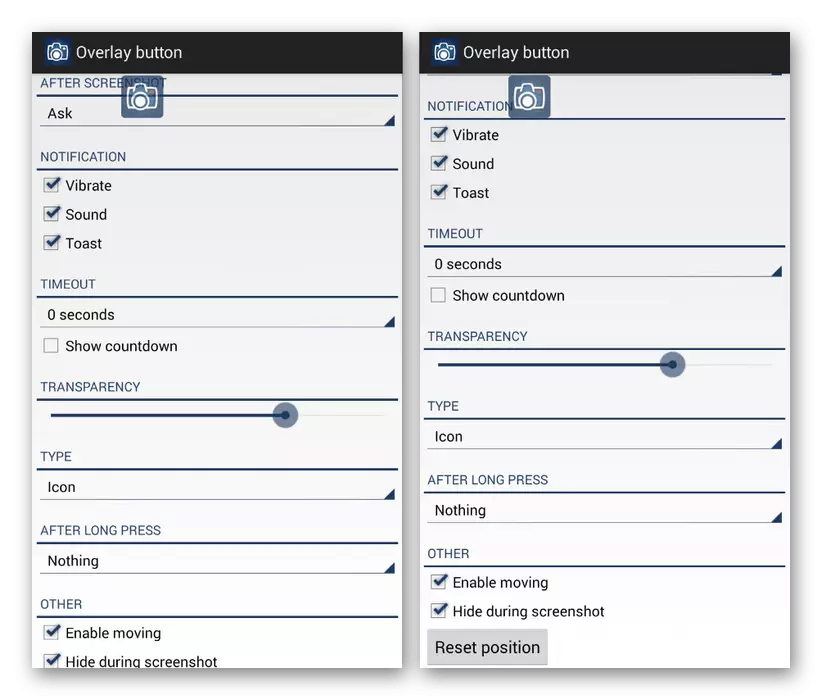
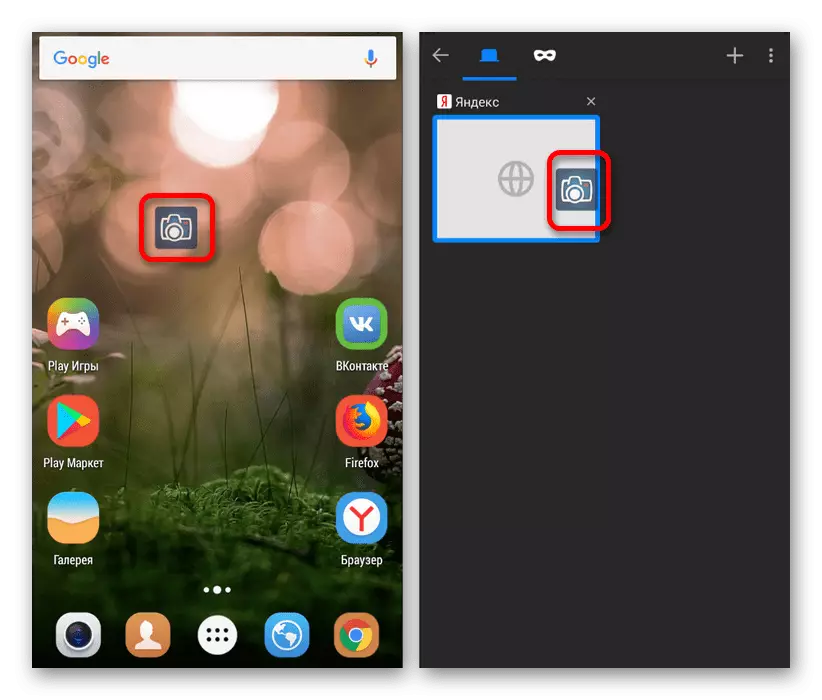
Бид зөвхөн нэг гуравдагч этгээдийн сонголтыг харуулсан, гэхдээ энэ нь суулгасан OS-ийн хувилбараас үл хамааран дэлгэцийн дэлгэцийн агшинг үүсгэх боломжтой. Энэ нь хангалттай байх ёстой. Google Play Market-ийг үзэхээ мартуузай, шинээр гарахад бага зэрэг тохиромжтой хэрэгсэл үргэлж гарч ирдэг. Түүнээс гадна, гуравдагч этгээдийн програм хангамжийг суурилуулах шаардлагатай бөгөөд ихэнх тохиолдолд ухаалаг гар утасны болон бүрхүүлийн системийн чадвартай байх боломжтой.
